كيفية تثبيت متجر Google Play على نظام التشغيل Windows 11

لتثبيت متجر Google Play على WSA لتشغيل تطبيقات Android على Windows 11 ، تحتاج إلى تنزيل هذه الأدوات وتشغيل هذه الأوامر.

في نظام التشغيل Windows 11 ، يتسبب تطبيق Snipping Tool في حدوث مشكلات بين العديد من المستخدمين. وفقًا لتقارير مختلفة من المستخدمين في منتديات مجتمع Microsoft (عبر WindowsLatest ) ، فإن التطبيق يتعطل مع "لا يمكن فتح هذا التطبيق - هناك مشكلة في Windows تمنع فتح Screen Snipping. قد يساعد تحديث جهاز الكمبيوتر في إصلاحه " رسالة الخطأ.
يوضح أحد الأشخاص في منتديات مجتمع Microsoft أن استخدام مفتاح Windows + Shift + S اختصار لوحة المفاتيح لا يفتح التجربة لالتقاط لقطات شاشة. أيضًا ، من الممكن تشغيل التطبيق ، ولكن إنشاء لقطة جديدة سيؤدي إلى الخطأ المذكور أعلاه ، ولا يؤدي إصلاح أدوات القطع أو إعادة تعيينها من خلال الإعدادات إلى حل المشكلة.
في البداية ، كانت المشكلة غير واضحة ، لكن Microsoft سرعان ما قامت بتحديث موقع لوحة المعلومات الصحية لنظام التشغيل Windows 11 موضحة أن المشكلة ناتجة عن مشكلة في شهادة Microsoft الرقمية ، والتي انتهت صلاحيتها في 31 أكتوبر 2021. هذه المشكلة لا تؤثر فقط على Snipping تطبيق Tool ولكن أيضًا عناصر أخرى ، بما في ذلك Touch Keyboard و Voice Typing و Emoji Panel ، وواجهة مستخدم Input Method Editor (IME UI) ، وتطبيقات البدء والتلميحات.
وفقًا للشركة ، تم إصلاح المشكلة بالفعل من خلال التحديث KB5008295. كان متاحًا في الأصل فقط في Beta و Release Preview Channels ، لكن الشركة اختبرته بسرعة ، وهو متوفر الآن على أي جهاز يعمل بنظام Windows 11.
في هذا الدليل ، ستتعرف على خطوات التخفيف من رسالة الخطأ "يتعذر فتح هذا التطبيق" الخاصة بأداة القطع على نظام التشغيل Windows 11.
إصلاح Microsoft الرسمي لأداة القطع لا يعمل
لإصلاح أداة القطع والعناصر الأخرى التي لا تعمل على نظام التشغيل Windows 11 ، استخدم الخطوات التالية:
افتح الإعدادات .
انقر فوق Windows Update .
انقر فوق الزر التحقق من وجود تحديثات لتثبيت التحديث KB5008295.
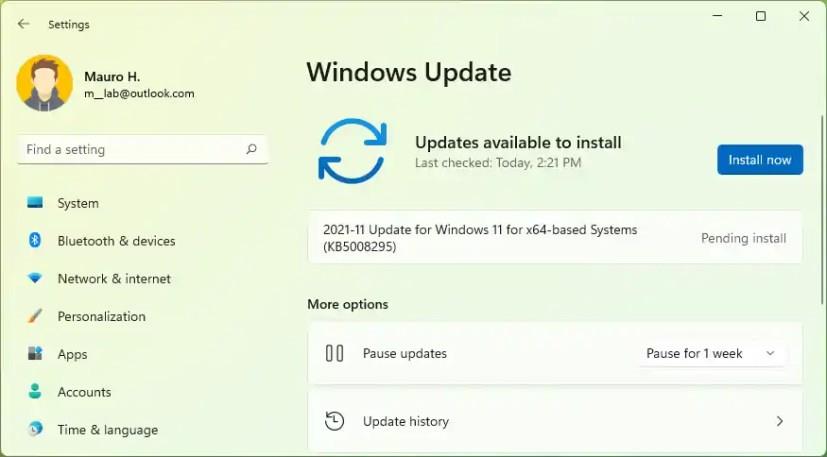
إعادة تشغيل الكمبيوتر.
بعد إكمال الخطوات ، سيتم حل مشكلة الشهادة الرقمية وإصلاح أداة القطع والتطبيقات والميزات الأخرى.
يمكنك أيضًا تنزيله يدويًا من موقع Microsoft Update Catalog على الويب . بمجرد حصولك على الحزمة ، انقر نقرًا مزدوجًا عليها لبدء التثبيت.
تحديث 3 نوفمبر 2021: تمت إضافة تفاصيل Microsoft حول المشكلة والخطوات الرسمية لإصلاح المشكلة.
تحديث 4 نوفمبر 2021: أضف حل التخفيف الذي اقترحته Microsoft في نهاية الدليل.
التحديث (2) 4 نوفمبر 2021: تتحرك Microsoft بسرعة لإصلاح أداة القطع والتطبيقات الأخرى التي لا تعمل بشكل صحيح بسبب انتهاء صلاحية الشهادة الرقمية من خلال إصدار التحديث KB5008295 .
تحديث 5 نوفمبر 2021: تم تحديث الحل الأصلي مع الإصلاح الدائم وتفاصيل Microsoft حول التحديث KB5008295 متاحة الآن لجميع الأجهزة.
لتثبيت متجر Google Play على WSA لتشغيل تطبيقات Android على Windows 11 ، تحتاج إلى تنزيل هذه الأدوات وتشغيل هذه الأوامر.
في نظام التشغيل Windows 11 ، لإصلاح مشكلات القرص الصلب ، قم بتشغيل أداة فحص القرص في File Explorer ، أو chkdsk في موجه الأوامر ، أو Repair-Volume في PowerShell.
استخدم هذه الخطوات السهلة لتجاوز متطلبات TPM 2.0 لنظام التشغيل Windows 11 لمتابعة التثبيت دون أن يتعذر على هذا الكمبيوتر تشغيل خطأ Windows 11.
يمكن أن يتذكر Windows 11 موقع النافذة بناءً على اتصال الشاشة ، وهنا كيفية تمكين الميزة أو تعطيلها.
في نظام التشغيل Windows 10 ، يمكنك الآن تغيير حرف محرك الأقراص للقسم باستخدام الإعدادات. إليك كيفية استخدام USB أو محرك خارجي أو محرك ثانوي.
يمكن لنظام التشغيل Windows 10 الآن إظهار درجة حرارة محركات الأقراص الثابتة الداخلية ، وإليكم كيفية التحقق من المعلومات باستخدام إدارة الأقراص ووحدات التخزين.
يمكنك إعادة تعيين تطبيق إعدادات Windows 10 بطريقتين ، إذا لم يكن يعمل ، فلن يفتح ، أو يستمر في التعطل ، أو مشكلة أخرى. إليك الطريقة.
لعمل نسخة احتياطية من السجل على Windows 11 ، استخدم استعادة النظام لإنشاء نقطة استعادة أو تصدير قاعدة البيانات باستخدام محرر التسجيل. إليك الطريقة.
في Windows 11 ، لتغيير المنطقة الزمنية ، انتقل إلى الإعدادات> الوقت واللغة> التاريخ والوقت وقم بتغيير إعدادات الوقت. المزيد هنا.
في نظام التشغيل Windows 11 ، لإصلاح مشكلات Ethernet ، افتح الإعدادات> الشبكة والإنترنت> إعدادات الشبكة المتقدمة وانقر فوق إعادة تعيين الشبكة.
لتحميل تطبيقات Android على Windows 11 بسرعة ، قم بتثبيت تطبيق WSATools ، وحدد ملف apk وانقر فوق زر التثبيت. بسيط.
يعد Macrium Reflect أداة رائعة لاستنساخ محرك الأقراص سواء كنت تقوم باستبدال محرك أقراص ثابتة لمحرك أقراص صلبة SSD أو إنشاء نسخة احتياطية كاملة. إليك كيفية استخدامه.
إذا ظهر Night light لنظام التشغيل Windows 10 باللون الرمادي ، يمكنك حل هذه المشكلة بسرعة عن طريق إعادة تعيين إعداداته يدويًا - إليك كيفية القيام بذلك.
في نظام التشغيل Windows 10 ، يشير الخطأ 0xC1900200 - 0x20008 و 0xC1900202 - 0x20008 إلى أن جهاز الكمبيوتر الخاص بك لا يلبي الحد الأدنى من المتطلبات. تحقق من إصلاح المشكلة
لتمكين Windows 11 Auto HDR للألعاب ، انتقل إلى الإعدادات> النظام> العرض> HDR ، وقم بتشغيل استخدام HDR و Auto HDR.
للوصول إلى مجلد شبكة مشترك على Windows 11 ، انتقل إلى File Explorer> Network> Computer name ، والمصادقة ، والوصول إلى المجلد المشترك.
من السهل تثبيت XAMPP لنظام التشغيل Windows 10 ، لكنك تحتاج إلى معرفة كيفية تكوين Apache و phpMyAdmin لجعل كل شيء يعمل بشكل صحيح.
يتيح لك Windows 10 نقل شريط المهام إلى أي جانب (أسفل ، وأعلى ، ويسار ، ويمين) من الشاشة ، وإليك طريقتان للقيام بذلك.
يتيح لك Windows 10 تغيير صور خلفية سطح المكتب من الخلفية والسمات ومستكشف الملفات. يمكنك حتى تعيين الصور لكل شاشة. إليك الطريقة.
نعم ، يمكنك تمكين أو تعطيل تخطيطات Snap على Windows 11 من صفحات إعدادات تعدد المهام ، وهنا كيفية القيام بذلك.
هل تواجه مشكلة في نظام التشغيل ويندوز 11 بسبب خطأ "برنامج تشغيل Precision مفقود"؟ اكتشف حلولاً مجربة لاستعادة دقة لوحة اللمس والماوس. دليل خطوة بخطوة لحل المشكلة بسهولة.
هل تعاني من تأخر في الألعاب على نظام ويندوز 11 بسبب تقنيتي VBS وHVCI؟ اكتشف خطوات فعّالة لحل المشكلة وتحسين الأداء، وتقليل التقطيع، وزيادة معدل الإطارات دون المساس بالأمان. حلول سهلة للاعبين.
هل تواجه مشكلة في إعادة تعيين رمز PIN الخاص بـ Windows Hello في نظام Windows 11؟ اكتشف خطوات استكشاف الأخطاء وإصلاحها المجربة لحل هذه المشكلة بسرعة واستعادة الوصول الآمن إلى جهازك. تم التحديث بأحدث الإصلاحات.
هل تواجه مشكلة في ميزة "بيئة الاختبار المعزولة" في نظام التشغيل ويندوز 11؟ اكتشف حلولاً مجربة وفعّالة خطوة بخطوة لتشغيل بيئة الاختبار المعزولة بسلاسة. لا حاجة لأي خبرة تقنية!
هل تعاني من صوت مكتوم من الميكروفون الداخلي في نظام ويندوز 11؟ اكتشف حلولاً مجربة وفعّالة خطوة بخطوة لاستعادة جودة صوت نقية وواضحة دون عناء. اجعل ميكروفونك يعمل بكفاءة تامة اليوم!
هل تواجه مشكلة في بطاقة التقاط الفيديو في ويندوز 11 حيث لا تظهر إشارة عند 60 إطارًا في الثانية؟ اكتشف حلولًا مجربة لاستعادة سلاسة البث والتسجيل. دليل خطوة بخطوة لإعداد سهل وسريع.
هل تواجه مشكلة في تثبيت برنامج تشغيل مجموعة الشرائح في ويندوز 11؟ اكتشف حلولاً مجربة وفعّالة خطوة بخطوة لحل هذه المشكلة المزعجة بسرعة وتشغيل نظامك بسلاسة. مُحدّث بأحدث الحلول.
هل تواجه مشكلة في كتالوج تحديثات ويندوز 11؟ اكتشف حلولاً مجربة وفعّالة خطوة بخطوة لاستعادة التحديثات بسلاسة. أعد نظامك إلى وضعه الطبيعي بسرعة - لا حاجة لأي خبرة تقنية!
هل تواجه مشاكل في تحديد موضع واجهة Rainmeter على نظام التشغيل Windows 11؟ اكتشف حلولاً مجربة وفعّالة خطوة بخطوة لاستعادة مظهر سطح المكتب المثالي. تم تحديثه بأحدث التحسينات لتخصيص سلس.
هل تواجه مشاكل في زمن استجابة برنامج التسجيل الصوتي الرقمي (DAW) ونقص البيانات المخزنة مؤقتًا على نظام ويندوز 11؟ اكتشف حلولًا مجربة لتحسين إعدادات الصوت، وتقليل التأخير، وتعزيز الأداء لإنتاج موسيقي سلس. مُحدَّث بأحدث النصائح.



























